- 单击功能区 > “场景”选项卡 > “性能”组中的“场景缓存”按钮,弹出“生成场景缓存”对话框,用来设置生成影像缓存的参数。
- 添加影像数据:在“生成场景缓存”对话框中,单击单击“添加数据集”按钮
 ,弹出“选择”对话框,在对话框左侧列举了当前的工作空间中的所有数据源,选择影像数据所在的一个数据源,然后,在右侧区域选择影像数据集(可以配合使用 Shift 键同时选中多个影像数据集),这里选择 world 数据源中的 day 影像数据集,然后点击“确定”按钮。如果添加的影像数据为 SIT 影像,需要通过“添加文件”按钮,完成 SIT 影像的添加。
,弹出“选择”对话框,在对话框左侧列举了当前的工作空间中的所有数据源,选择影像数据所在的一个数据源,然后,在右侧区域选择影像数据集(可以配合使用 Shift 键同时选中多个影像数据集),这里选择 world 数据源中的 day 影像数据集,然后点击“确定”按钮。如果添加的影像数据为 SIT 影像,需要通过“添加文件”按钮,完成 SIT 影像的添加。
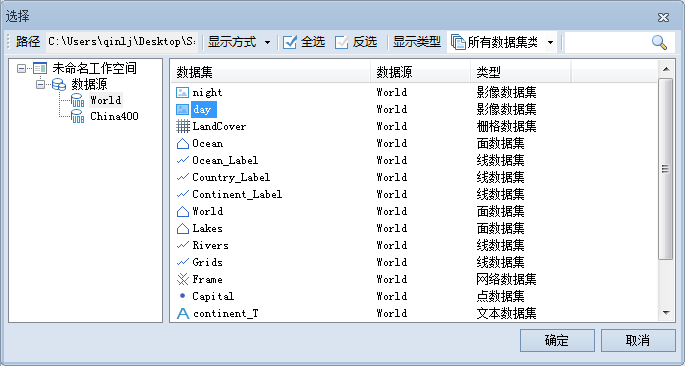 |
| 图:选择影像数据集对话框 |
- 数据添加完成后,需要设置生成缓存相关的参数。首先需要设置生成缓存的影像数据的地理范围:在“缓存范围”区域进行设置,这里使用系统默认值,即影像数据集本身的经纬度范围。
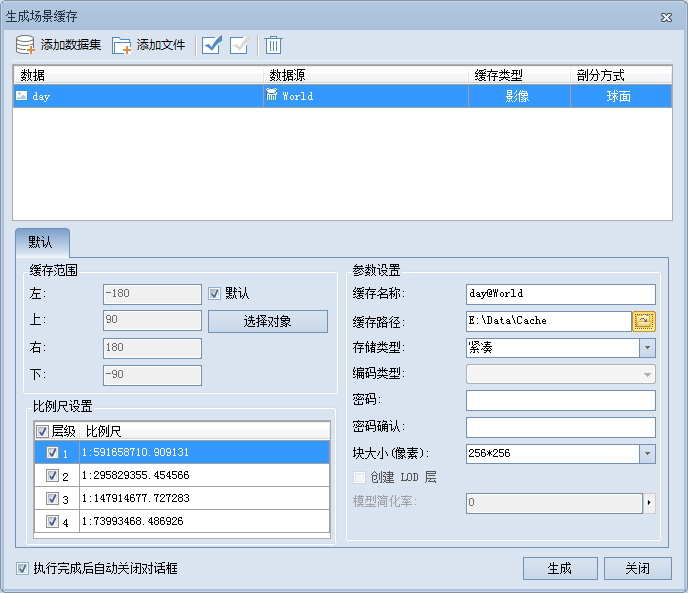 |
| 图:生成场景缓存对话框 |
- 在“缓存名称”右侧的文本框中输入缓存名称 day@World,即缓存根目录的名称。
- 在“缓存路径”右侧的文本框中输入缓存的输出路径,可以为本地路径,也可以为网络路径;用户还可以通过文本框后的
 按钮来选择路径,这里使用系统默认路径。
按钮来选择路径,这里使用系统默认路径。
- 在“存储类型”右侧的下拉按钮中可选择紧凑或原始,在此选择紧凑类型。同时,在本应用示例的缓存结果中会对两种类型的结果加以说明的。
- 设置密码后,在添加缓存时需要输入密码才能添加。在此不进行密码设置。
- 在“块大小(像素)”右侧选择采样尺寸,即生成的缓存图片的尺寸,这里选择256,即尺寸为256*256像素。
- “地图影像比例尺设置”定义了影像缓存对应于经纬度坐标系全球剖分中的比例尺层级,这里勾选数据金字塔对应的所有比例尺。
- 设置完成后如上图所示,单击“生成”按钮。
 ,弹出“选择”对话框,在对话框左侧列举了当前的工作空间中的所有数据源,选择影像数据所在的一个数据源,然后,在右侧区域选择影像数据集(可以配合使用 Shift 键同时选中多个影像数据集),这里选择 world 数据源中的 day 影像数据集,然后点击“确定”按钮。如果添加的影像数据为 SIT 影像,需要通过“添加文件”按钮,完成 SIT 影像的添加。
,弹出“选择”对话框,在对话框左侧列举了当前的工作空间中的所有数据源,选择影像数据所在的一个数据源,然后,在右侧区域选择影像数据集(可以配合使用 Shift 键同时选中多个影像数据集),这里选择 world 数据源中的 day 影像数据集,然后点击“确定”按钮。如果添加的影像数据为 SIT 影像,需要通过“添加文件”按钮,完成 SIT 影像的添加。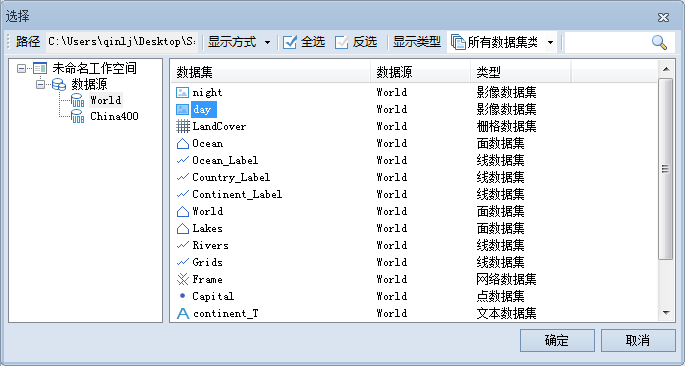
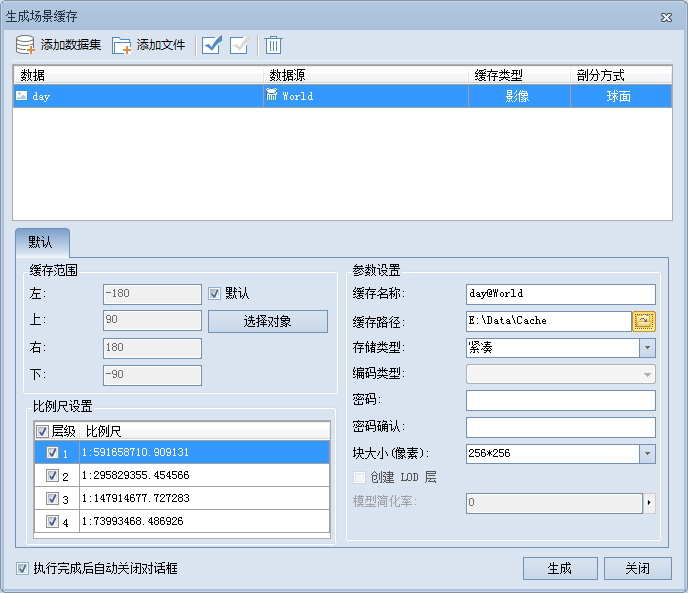
 按钮来选择路径,这里使用系统默认路径。
按钮来选择路径,这里使用系统默认路径。 ,弹出“选择”对话框,在对话框左侧列举了当前的工作空间中的所有数据源,选择影像数据所在的一个数据源,然后,在右侧区域选择影像数据集(可以配合使用 Shift 键同时选中多个影像数据集),这里选择 world 数据源中的 day 影像数据集,然后点击“确定”按钮。如果添加的影像数据为 SIT 影像,需要通过“添加文件”按钮,完成 SIT 影像的添加。
,弹出“选择”对话框,在对话框左侧列举了当前的工作空间中的所有数据源,选择影像数据所在的一个数据源,然后,在右侧区域选择影像数据集(可以配合使用 Shift 键同时选中多个影像数据集),这里选择 world 数据源中的 day 影像数据集,然后点击“确定”按钮。如果添加的影像数据为 SIT 影像,需要通过“添加文件”按钮,完成 SIT 影像的添加。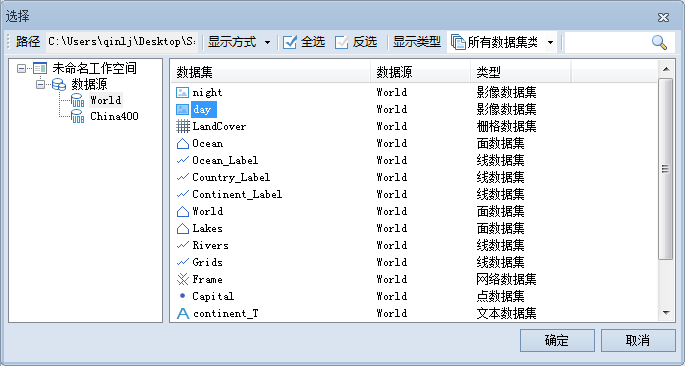
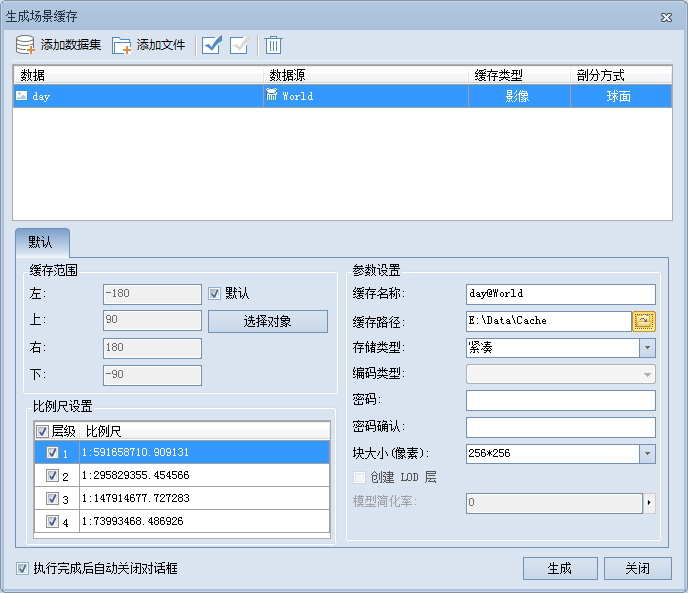
 按钮来选择路径,这里使用系统默认路径。
按钮来选择路径,这里使用系统默认路径。